首先确保所有设备登录同一Apple ID,再依次在各设备的设置中开启Safari的iCloud同步功能,即可实现书签、历史记录和标签页的自动跨设备同步。
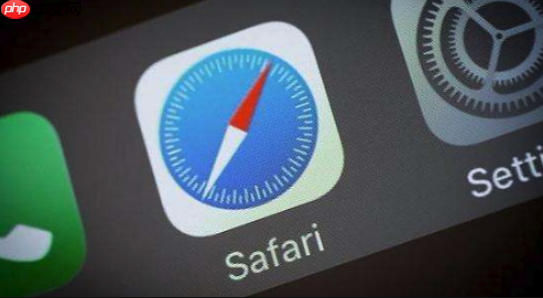
要在苹果设备上开启浏览器数据同步,关键在于正确设置Safari与iCloud的联动。只要登录同一个Apple ID并开启Safari同步功能,你的书签、标签页、历史记录等数据就会在iPhone、iPad和Mac之间自动同步。
登录同一个Apple ID
所有设备必须使用相同的Apple ID,这是iCloud同步的基础。
- 前往“设置” > 顶部你的姓名 > 确认当前登录的Apple ID邮箱
- 如果未登录或需要更换,在“设置”中点击最顶部,选择“退出登录”,然后重新登录
- 在Mac上,打开“系统设置” > 顶部“登录与密码” > 检查Apple ID状态
开启Safari的iCloud同步
确保Safari已授权在iCloud中同步数据。
- 在iPhone或iPad上:进入“设置” > 你的姓名 > iCloud > 找到“Safari”
- 打开“Safari”右侧的开关,变为绿色即表示已启用
- 在Mac上:打开“系统设置” > Apple ID > iCloud > 勾选“Safari”
检查同步内容与标签页共享
开启后,你可以查看其他设备的打开标签页,实现跨设备浏览。
- 在Safari中点击底部标签页图标(两个方框重叠)
- 下滑到底部,会看到“其他设备”或设备名称的分类
- 点击即可打开另一台设备正在浏览的网页
- 书签也会自动同步,无需手动导出导入
常见问题与注意事项
如果同步未生效,可能是以下原因导致。
- 确保所有设备都已连接Wi-Fi并联网
- 检查系统是否为最新版本,旧系统可能不支持完整同步
- 重启Safari或设备有时能解决临时同步延迟
- iCloud存储空间不足时,同步可能中断,可在“设置”>“Apple ID”>“iCloud”中查看空间使用情况
基本上就这些。只要Apple ID一致且Safari同步开启,浏览数据会自动保持一致,无需额外操作。不复杂但容易忽略的是开关状态和网络连接,定期检查一下就能确保体验流畅。
以上就是苹果怎么开启浏览器数据_Safari数据同步与iCloud设置教程的详细内容,更多请关注资源网其它相关文章!



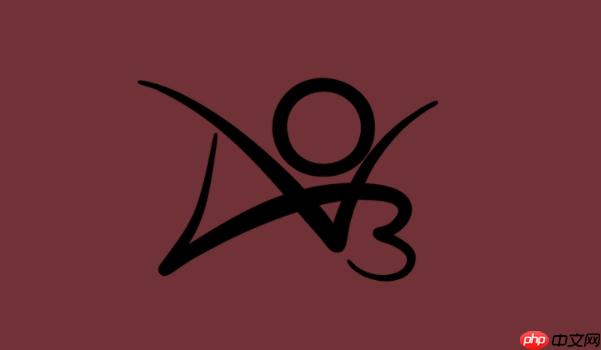

发表评论:
◎欢迎参与讨论,请在这里发表您的看法、交流您的观点。